Mac怎么快速查看并删除残留的旧文件和大型文件
Mac怎么删除残留文件?Mac删除的快捷键是什么?如何查看Mac删除应用后的卸载残留?熟悉Mac的用户都知道,Mac右键是没有“删除”文件这个选项的,通常删除文件都是将文件“移至废纸篓”,而这只是Mac删除文件其中的一种方式,而这种方式也并未能彻底删除这些旧文件和大型卸载残留文件。今天小编将为各位详细的分享关于Mac怎么快速查看并删除残留的旧文件和大型文件的内容,希望能够帮助各位更好的使用Mac。
查看Mac大文件的方法步骤
步骤1.点击关于本机
在Mac系统菜单栏,点击关于本机;
步骤2. 储存空间设置
点击更多信息,拉下切换到【储存空间设置】。
步骤3:查看大文件
在【推荐】栏目中,可以进行一些优化储存空间的设置,点击文稿即可;
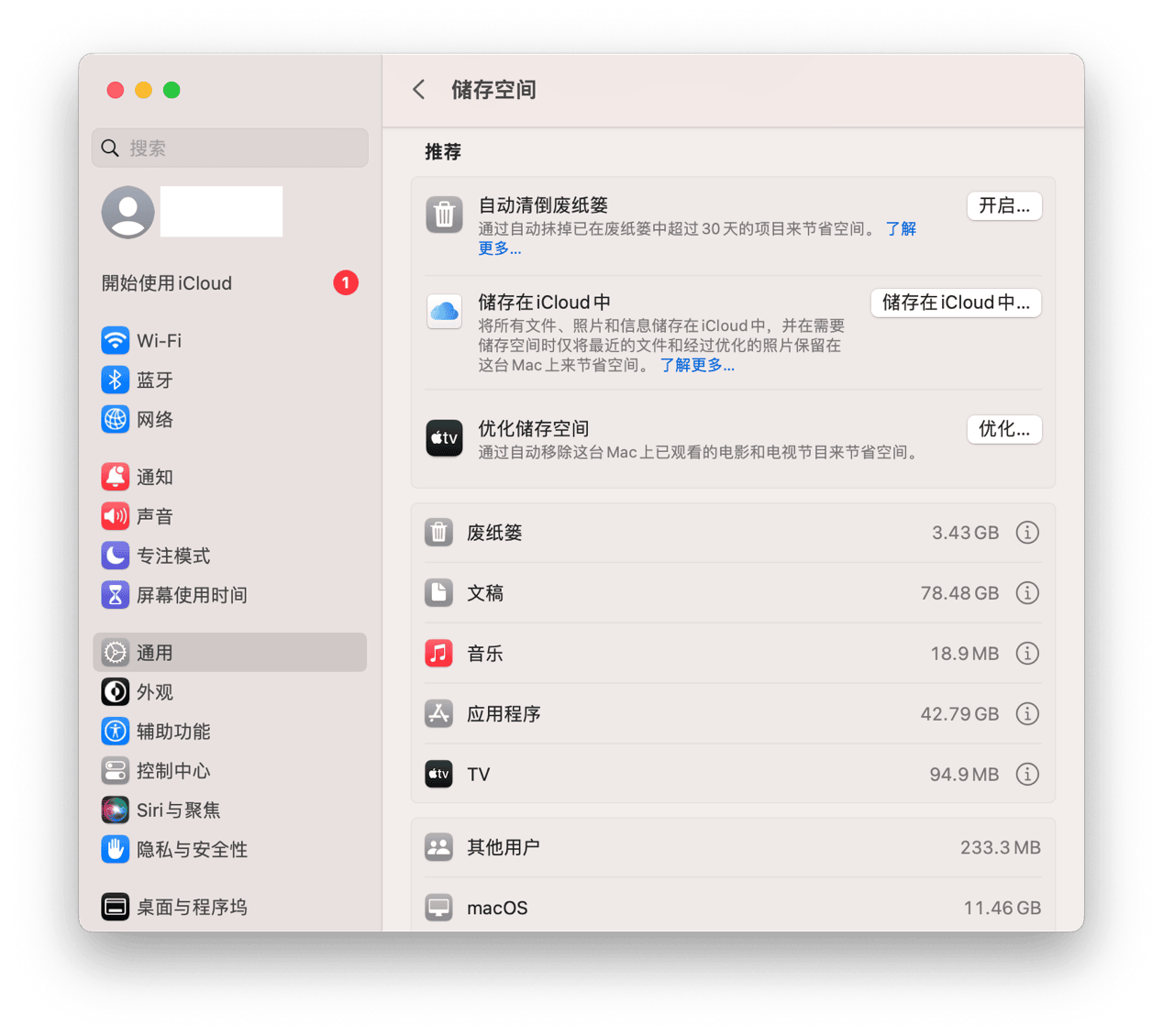
Mac快速删除文件的方法
- Mac右键删除文件
选中文件,右键点击“移到废纸篓”即可,清空废纸篓即可彻底删除掉文件; - 快捷键删除文件
第1步:选中文件,同时按住“Command + Delete”可快速删除文件;
第2步:选中文件,同时按住“Command + Option + Delete”可快速彻底删除文件; - 一键彻底删除Mac文件的方法,简单且效率
说到简单且效率,最好用不过使用第三方Mac清理软件了,不仅能够快速识别Mac的大型文件,并进行整理分析,轻松帮助你发现Mac隐藏的卸载残留大文件。如CleanMyMac X。CleanMyMac X是一款专业的Mac清理软件,可智能清理mac磁盘垃圾和多余语言安装包,快速释放电脑内存,轻松管理和升级Mac上的应用。同时CleanMyMac X可以强力卸载恶意软件,修复系统漏洞,一键扫描和优化Mac系统,让您的电脑焕然一新!
Mac怎么快速查看并删除残留的旧文件和大型文件的方法已经分享完毕,你学会了吗?最后小编仍不耐其烦的建议各位一定要安装并使用CleanMyMac X,原因也很简单,CleanMyMac X不仅仅是一款Mac清理软件,更是一款杀毒软件,其中有非常多、非常实用的功能等你慢慢解锁!






